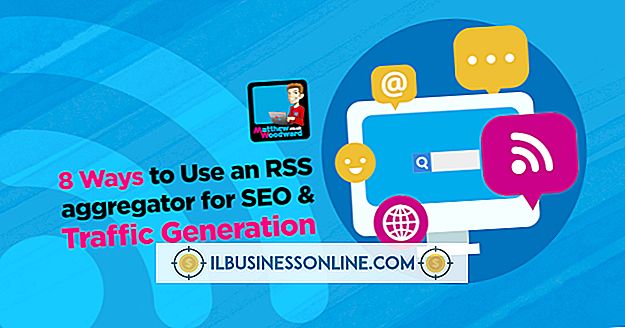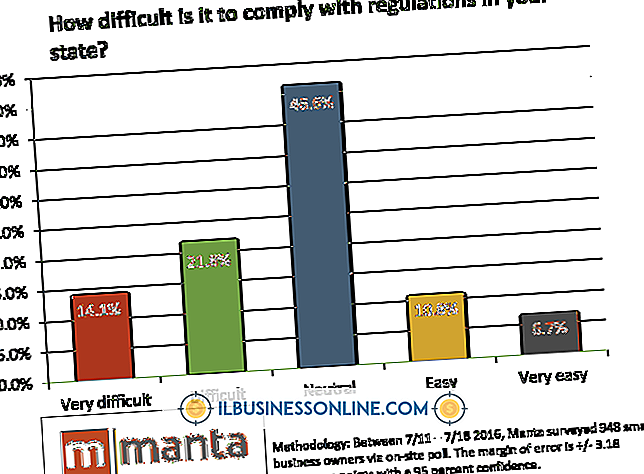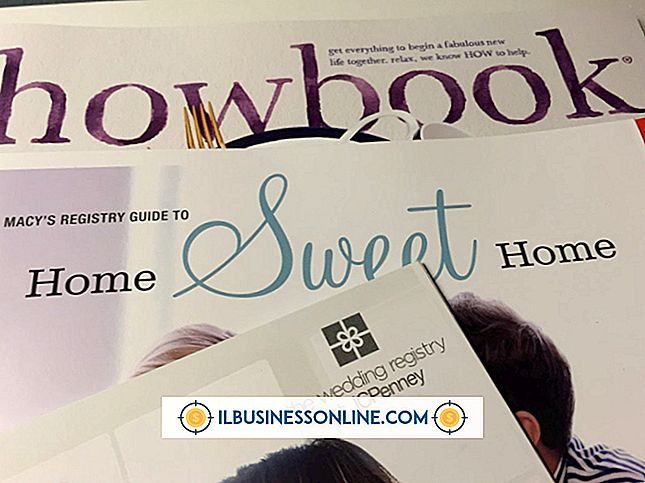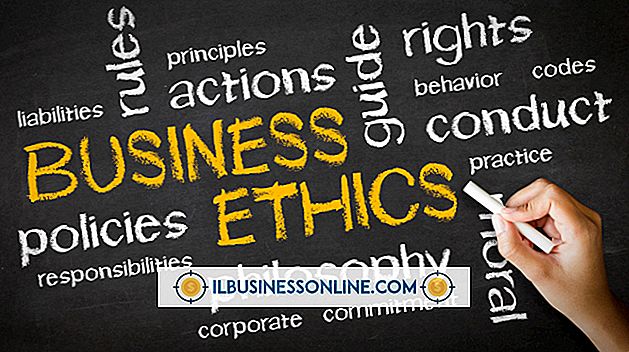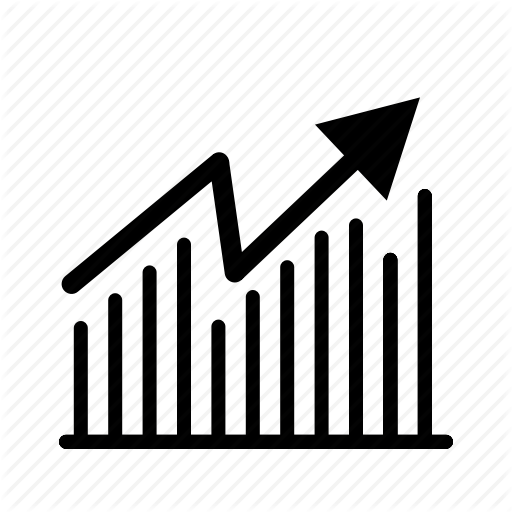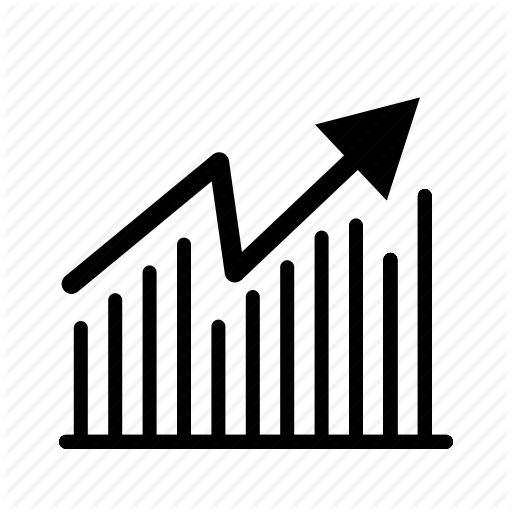Android'de Başlangıç Uygulamaları Nasıl Devre Dışı Bırakılır

Arka planda çalışan birçok Android uygulaması, cihazınızın önyüklemesiyle başlar. Bu durum, yavaş bir performansa ve daha uzun önyükleme sürelerine neden olabilir; bu, Android işlevlerinden birini kullanmanız gerektiğinde can sıkıcıdır. Uygulamaları kaldırmak kaynakları boşaltırken, bazı uygulamaları tekrar ihtiyaç duyana kadar devre dışı bırakmak da mümkündür. Bunu yapmak için başlangıç programlarını yönetmenizi sağlayan ücretsiz bir uygulama gereklidir. Bir başlangıç uygulamasını devre dışı bıraktığınızda, cihazınızda hala var ancak kullanmak istiyorsanız el ile başlatılması gerekiyor. Bu, uygulamayı tekrar indirmenin maliyetini düşürür ve cihazınızın daha hızlı başlatılmasını sağlar.
Başlangıç Yöneticisi
1.
Bilgisayarınızdan veya Android cihazınızdan Google Play mağazasına erişerek Başlangıç Yöneticisi'ni (Kaynaklar bağlantısını) yükleyin.
2.
Kurulum tamamlandığında "Tüm Uygulamalar" düğmesine ve ardından "Başlangıç Yöneticisi" simgesine dokunun.
3.
Devre dışı bırakmak istediğiniz uygulamanın yanındaki mavi düğmeye dokunun. Bir uygulama devre dışı bırakıldığında, cihaz önyüklendiğinde başlamaz.
4.
Cihaz önyüklendiğinde tüm uygulamaların başlamasını engellemek veya uygulamaları tek tek devre dışı bırakmaya devam etmek için "Tümünü Devre Dışı Bırak" a dokunun.
5.
"Geri" düğmesine ve ardından başlangıçtan devre dışı bırakmak istediğiniz uygulamaları seçtikten sonra "Çıkış" düğmesine dokunun.
Başlangıç Temizleyici
1.
Bilgisayarınızdan veya Android cihazınızdan Google Play mağazasına erişerek Başlangıç Temizleyicisini (Kaynaklara bağlantı) yükleyin.
2.
Kurulum tamamlandığında "Tüm Uygulamalar" düğmesine ve ardından "Başlangıç Temizleyici" simgesine dokunun.
3.
Eğitim bilgilerini okuyun ve ardından "Tamam" a dokunun.
4.
Başlangıçta devre dışı bırakmak istediğiniz uygulamaların adlarına ve ardından "Toplu engelleme seçili" seçeneğine dokunun.
5.
Programdan çıkmak için "Geri" düğmesine dokunun. Başlangıçta başlatılır, seçilen programları devre dışı bırakır ve ardından tekrar kapanır.
Startup Auditor Ücretsiz
1.
Bilgisayarınızdan veya Android cihazınızdan Google Play mağazasına erişerek Startup Auditor Free'yi (Kaynaklar'daki bağlantı) yükleyin.
2.
Kurulum tamamlandıktan sonra "Tüm Uygulamalar" düğmesine ve ardından "Startup Auditor Free" seçeneğine dokunun.
3.
Uygulamanın geliştiricilerine yardımcı olmak için cihaz modeliniz ve yüklü paketler gibi kişisel olmayan bilgiler göndermek istiyorsanız "Gönder" düğmesine dokunun. Herhangi bir bilgi göndermemeyi tercih ediyorsanız "Teşekkür Yok" seçeneğine dokunun.
4.
Listeden devre dışı bırakmak istediğiniz uygulamanın adına dokunun. Uygulamayı işaretlenene kadar her başlangıçta devre dışı bırakmak için "Başlangıç Devre Dışı Bırak" seçeneğinin yanındaki onay kutusuna dokunun.
5.
Uygulamanın başlangıçtan sonra bile devre dışı kalmasını istiyorsanız, "Sakat Devre Dışı" seçeneğinin yanındaki onay kutusuna dokunun. Başlangıçta devre dışı bırakılan bazı uygulamalar daha sonra başlayabilir ve bu kutuyu işaretlemek bunu önler.
6.
Startup Auditor Free'den çıkmak için iki kez "Geri" düğmesine dokunun.